그동안은 iterm2의 profile 기능을 활용하여 EC2에 접속했었는데 생각보다 불편했다.
주로 터미널에서 로컬을 많이 사용하기 때문에 로컬을 기본값으로 두고 AWS는 다른 프로필에 두고 사용하다보니, 결국 aws를 들어가려면 키보드에 있던 손이 한번 트랙패드로 옮겨가서 클릭을 두어번 해야했다.
더 편한 방법이 없는 줄 알고 지금껏 그냥 이렇게 사용해왔는데, 요즘 읽고있는 이동욱님의 '스프링 부트와 AWS로 혼자 구현하는 웹 서비스'에서 더욱 간단한 방법을 찾았다.
서버에 접속하기 위한 키페어 pem 파일을 ~/.ssh/ 디렉토리에 넣어두고 pem 파일을 자동으로 읽어 접속하는 방법이다.
pem 파일 복사하기
cp ~/Downloads/OOO.pem ~/.ssh/
cd ~/.ssh/
ll일단 터미널을 열고 pem키를 ~/.ssh로 복사한다.
OOO에 본인의 pem 파일 이름을 입력하면 된다.
복사 후 해당 디렉토리로 이동해 파일이 제대로 복사 되었는지 확인한다.
ssh config에 등록하기
chmod 600 ~/.ssh/OOO
vim ~/.ssh/configchmod는 권한부여와 관련된 리눅스 명령어다.
해당 명령어에 대한 자세한 내용은 다음에 더 알아봐야겠다.
chmod 명령어로 복사된 pem 파일에 권한을 변경한 뒤,
config 파일을 vim 편집기로 열어준다.
이전에 따로 config 파일을 생성하고 내용을 입력한 적이 없다면 config 파일이 새로 생성되며 열릴 것이다.
Host [나중에 접속할 때 사용할 이름]
HostName [ec2에 할당한 탄력적 ip]
User [본인이 사용 중인 서버의 username]
IdentityFile ~/.ssh/OOO.pemvim 편집기에 위 내용을 입력하면 된다.
Host에는 추후 간편하게 접속할 때 사용하게 될 이름인데,
해당 호스트를 찾아주는 key라고 생각하면 쉽다.
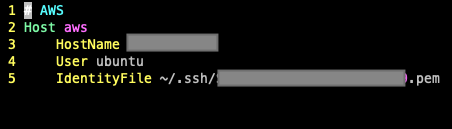
필자는 위와 같이 입력했다.
필자와 같이 Ubuntu 서버를 생성했고, username을 변경한 적 없다면 기본값인 ubuntu를 적으면 된다.
추후 해당 호스트를 구분하기 위해 1번 라인에 주석을 한줄 추가했다.
서버에 접속하기
chmod 700 ~/.ssh/config
ssh [Host에 적은 이름]chmod 명령어로 한번 더 권한을 변경해주면 모든 셋팅은 끝났다!

이제 "ssh [Host에 적은 이름]" 이 짧은 명령어로 서버에 접속 할 수 있다.
혹시 서버에 첫 접속이라면
"The authenticity of host '~~~' can't be established.
~~
Are you sure you want to continue connecting (yes/no)?"
이라는 문구가 나온다.
이럴 때는 당황하지 않고 yes를 입력하면 서버에 접속 할 수 있다.


vim에서 config 작성한 것 저장하려면
esc 누르고 :wq 타이핑 하시면 됩니다.
vim을 처음 써봐서 좀 헤맸습니다 ㅎㅎ